Die Reihenfolge hat sich geändert, aber dies ist die letzte.
Klicken Sie hier für frühere Artikel.
·Übersicht über Captain Chords
·Machen Sie Akkordfolgen mit Captain Chords
·Bearbeiten Sie Akkordfolgen mit Captain Chords
・ Akkordfolgen mit Captain Chords Rhythmus hinzufügen (dieser Artikel)
·Überblick über Captain Melody
·Koordination von Captain Chords und Melody
·Erstellen Sie eine Melodie mit Captain Melody
·Überblick über Captain Deep
·Integrieren Sie Captain Chords und Deep
Auf diese Weise können Sie der Akkordfolge Rhythmus hinzufügen.
Fügen Sie mit Captain Chords Rhythmus zu Akkordfolgen hinzu
Wir gehen davon aus, dass es bereits eine Akkordfolge gibt, wenn Sie also zuerst mit dem Lesen dieses Artikels begonnen habenDieser ArtikelLesen Sie bitte.
Es gibt zwei Möglichkeiten, der Akkordfolge Rhythmus hinzuzufügen.
・ Nehmen Sie den Rhythmus in Echtzeit auf
Ich werde es erklären.
Wählen Sie aus Voreinstellungen
Presets können durch Klicken auf „RHYTHM“ auf der linken Seite ausgewählt werden.
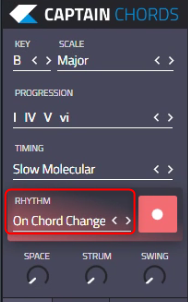
Es gibt ziemlich viele Voreinstellungen.
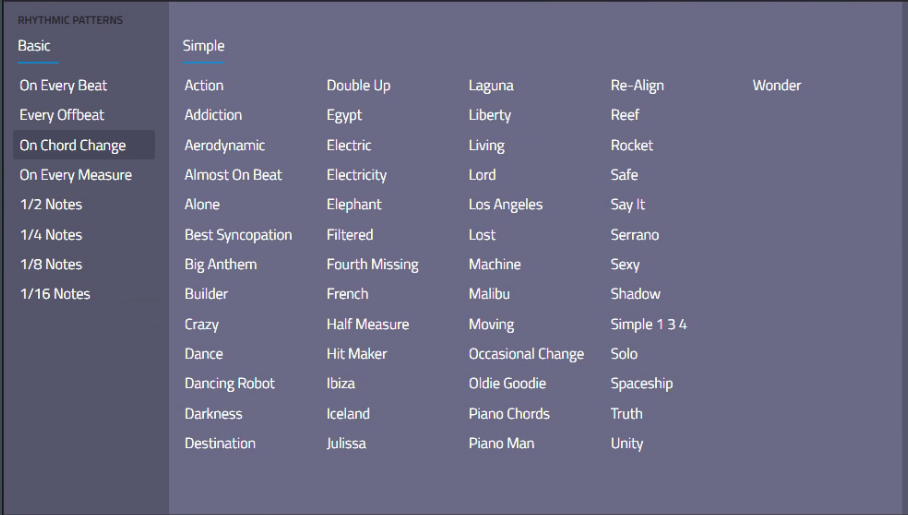
Ich habe ein Video vorbereitet.
Nehmen Sie den Rhythmus mit Echtzeitaufzeichnung auf
Wer nicht gut im Rhythmusfahren ist, kann auch in Echtzeit aufnehmen.
Wenn Sie MIDI in normaler Echtzeit aufnehmen, müssen Sie die Akkorde im Zaum halten und im Rhythmus halten, was Geschicklichkeit erfordert.
Mit Captain Chords können Akkorde und Rhythmen jedoch separat eingestellt werden, sodass jeder Rhythmen sinnlich aufnehmen kann.
Klicken Sie dazu zunächst auf die Aufnahmeschaltfläche „RHYTHM“.
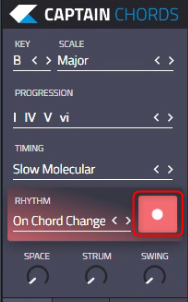
Sie können Start und Stopp mit der Leertaste steuern.
Sie können den Rhythmus aufnehmen, indem Sie mit der Maus klicken oder auf der PC-Tastatur oder dem MIDI-Keyboard drücken.
Mit der Maus aufnehmen
Wenn Sie eine Maus verwenden, können Sie aufnehmen, indem Sie unten auf dem Bildschirm auf den roten Rahmen klicken.
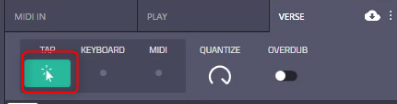
Ich denke, es ist besser, einen Klick-Sound oder einen Kick zu spielen.
Und um ehrlich zu sein, ist diese Funktion ziemlich schwer zu bedienen.
Nehmen Sie mit einer PC-Tastatur auf, nehmen Sie mit einem MIDI-Keyboard auf
Im Falle einer PC-Tastatur drücken Sie einfach auf die Tastatur und es wird aufgenommen.
Genau wie eine Maus.
Geben Sie den Aufnahmebereich an
Wenn Sie den aufzuzeichnenden Bereich angeben, können Sie nur diesen Bereich aufzeichnen.
Klicken Sie auf den roten Rahmen in der Abbildung unten, um in den Aufnahmemodus zu wechseln.
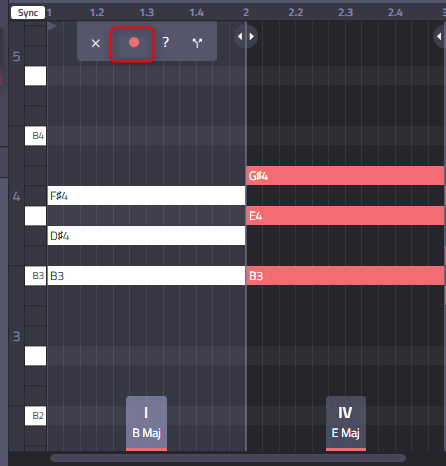
ま と め
Dies ist das Ende der Erklärung von Captain Plugin.
Ein weiteres Captain Epic wird veröffentlicht, also werde ich verschiedene Artikel schreiben, sobald es veröffentlicht wird.


![[Kostenlos] Wir stellen vor: Influx 1.5, ausgestattet mit FKFXs Sequenced Resonator Distortion 16 2021 12 22 04:31 54](https://chilloutwithbeats.com/wp-content/uploads/2021/12/2021-12-22_04h31_54.png)
コメント